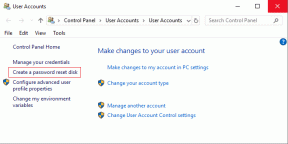10 modi migliori per risolvere il problema con il telecomando TV Samsung non funzionante
Varie / / April 02, 2023
Samsung è il produttore di TV numero uno al mondo. Oltre a un sistema operativo Tizen ricco di funzionalità, il gigante coreano raggruppa un telecomando altrettanto capace con ogni TV. Sebbene il telecomando della TV Samsung funzioni come previsto, a volte potresti riscontrare problemi. Ecco i modi migliori per riparare il telecomando Samsung TV che non funziona.

Samsung ha costantemente aggiornato l'hardware remoto integrato sui propri televisori. Le ultime smart TV sono dotate di un telecomando a energia solare con un profilo sottile. Indipendentemente dal fatto che tu abbia un telecomando TV vecchio o nuovo, i trucchi seguenti risolveranno il problema di non associazione del telecomando TV Samsung.
1. Riavvia il televisore
Copriamo prima alcune nozioni di base. È possibile disattivare l'interruttore di alimentazione del TV Samsung e riaccenderlo. Verificherai se il telecomando della TV in dotazione funziona o meno.
2. Sostituisci le batterie del telecomando Samsung TV
Solo alcune persone controllano o sostituiscono regolarmente le batterie del telecomando del televisore Samsung. Oltre al problema con il telecomando della TV Samsung che non funziona, è la ragione più ovvia. Dovrai aprire il vano batteria e sostituire le vecchie batterie con quelle nuove.

Dovrai anche rimuovere polvere bianca, ruggine o polvere dal vano batteria. Le batterie potrebbero danneggiarsi o danneggiarsi se non si utilizza il telecomando Samsung TV da molto tempo. È possibile pulire il vano batteria con un panno asciutto e inserire batterie nuove.
3. Ripristina il telecomando Samsung
Ci sono un paio di modi per resettare il telecomando della TV Samsung. Se hai una vecchia TV Samsung, rimuovi le batterie da essa e tieni premuto il pulsante di accensione per circa otto secondi. Puoi rimettere le batterie e vedere se il telecomando funziona come previsto.
Se hai una nuova TV Samsung, prova i passaggi seguenti per ripristinare il telecomando.
Passo 1: Premi e tieni premuti contemporaneamente il pulsante posteriore e il grande pulsante circolare Invio per dieci secondi. Ripristina il telecomando alle impostazioni di fabbrica.

Passo 2: Tieni il telecomando vicino al televisore e premi contemporaneamente i pulsanti Indietro e Riproduci per cinque o sei secondi.
Passaggio 3: Noterai una notifica di associazione riuscita sullo schermo della TV.
4. Verificare la presenza di danni hardware al telecomando TV Samsung
Tu o il tuo bambino avete accidentalmente lasciato cadere il telecomando della TV Samsung? Dovrai cercare eventuali danni hardware significativi. Puoi farlo riparare o prenderne uno nuovo dal sito ufficiale Samsung.
5. Rimuovere altri elettrodomestici accanto alla TV
Hai un telecomando Samsung TV alimentato da Bluetooth? Dovrai tenere il telecomando lontano da un forno a microonde o da un frigorifero. Questi elettrodomestici potrebbero interferire con i segnali Bluetooth.
6. Usa l'app SmartThings per controllare la TV Samsung
Puoi anche utilizzare l'app SmartThings di Samsung per controllare la tua TV Samsung. L'app è disponibile su Android e iPhone.
Scarica SmartThings su iPhone
Scarica SmartThings su Android
Passo 1: Apri l'app SmartThings e concedi le autorizzazioni necessarie.
Passo 2: Passare alla scheda Dispositivo e selezionare Aggiungi dispositivo.
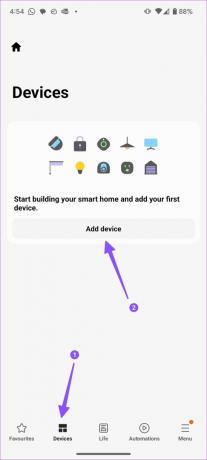
Passaggio 3: Cerca i dispositivi nelle vicinanze e aggiungi la tua TV/monitor Samsung dal seguente menu (assicurati che il telefono e la TV Samsung siano connessi alla stessa rete Wi-Fi).
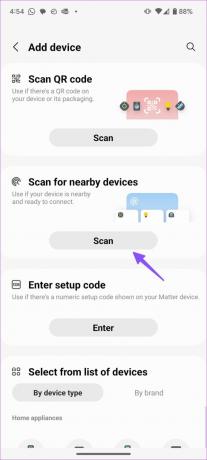
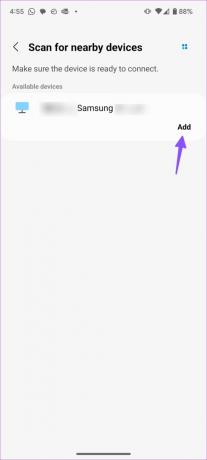
Passaggio 4: Fai clic su OK sulla tua TV Samsung e inserisci il codice di verifica sul tuo telefono.

Passaggio 5: Apri il telecomando Samsung TV dal seguente menu. Puoi goderti tutte le funzioni remote nell'app. Controlla lo screenshot per riferimento.
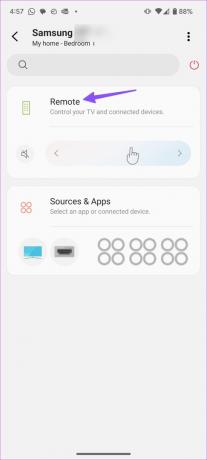

SmartThings di Samsung è una delle migliori app per controllare tutti i tuoi dispositivi intelligenti compatibili. È utile quando il telecomando del tuo Samsung TV smette di funzionare.
7. Controlla la connessione di rete sulla TV Samsung
Il telecomando potrebbe richiedere una connessione Internet attiva sulla smart TV Samsung per funzionare correttamente. Ecco come puoi confermare una connessione Internet attiva su Samsung TV.
Passo 1: Apri il telecomando Samsung TV dall'app SmartThings (controlla i passaggi precedenti).
Passo 2: Passa a Impostazioni TV Samsung.

Passaggio 3: Espandi il menu Rete e seleziona Stato rete.

Controllare lo stato della rete dal seguente menu.
8. Aggiorna TV Samsung
Un software obsoleto installato sulla TV potrebbe diventare incompatibile con il telecomando. Dovresti installare l'ultimo aggiornamento software sulla tua TV e riprovare.
Passo 1: Apri il telecomando Samsung TV nell'app SmartThing (fai riferimento ai passaggi precedenti).
Passo 2: Vai al menu Impostazioni.

Passaggio 3: Seleziona Tutte le impostazioni.

Passaggio 4: Scorri fino a Assistenza e seleziona "Aggiornamento software".

Scarica e installa l'ultimo sistema operativo Tizen sulla tua smart TV. Dovresti anche cancellare la cache E elimina le app irrilevanti sul tuo Samsung TV per farlo funzionare senza intoppi.
9. Controlla il sensore IR della TV
I vecchi televisori Samsung si affidano a sensori IR per catturare i segnali remoti. Se hai danneggiato il sensore IR del televisore, fallo sostituire da un tecnico o dall'assistenza Samsung.
10. Acquista un nuovo telecomando TV Samsung
Se nessuno dei trucchi funziona, è il momento di acquistare un nuovo telecomando TV Samsung dal sito Web ufficiale dell'azienda e associarlo nuovamente alla TV.
Goditi una navigazione fluida sulla tua TV Samsung
Sebbene Samsung offra un telecomando digitale sull'app SmartThings, niente batte la comodità di utilizzare un telecomando dedicato per navigare rapidamente nei contenuti e nei menu. Quali trucchi hanno funzionato per risolvere il problema con il telecomando Samsung TV che non funziona?
Ultimo aggiornamento il 20 marzo 2023
L'articolo di cui sopra può contenere link di affiliazione che aiutano a supportare Guiding Tech. Tuttavia, ciò non pregiudica la nostra integrità editoriale. Il contenuto rimane imparziale e autentico.
Scritto da
Parth Shah
Parth ha precedentemente lavorato presso EOTO.tech coprendo notizie tecnologiche. Attualmente lavora come freelance presso Guiding Tech scrivendo di confronto tra app, tutorial, suggerimenti e trucchi software e si tuffa in profondità nelle piattaforme iOS, Android, macOS e Windows.